一键ghost如何还原,小编教你电脑一键ghost如何还原
- 分类:教程 回答于: 2017年12月25日 16:01:06
以前,我们遇到电脑速度变慢、中毒等问题时候都会选择重装系统,其实我们可以选择使用一键GHOST还原的方式,因为它操作简单,深受用户们的喜爱,但是对于没有操作的用户来说,还是一个天大的问号,很多用户不知道一键GHOST怎么用,那么小编就跟大家介绍一下一键ghost还原怎么操作吧。
当电脑发生一些比较严重的故障时,一般的用户第一时间想到的是重装系统,这是解决的方法,但是我们还可以使用更好的办法,那就是使用一键ghost来还原系统,不会操作的用户, follow me,下面,小编就来跟大家说说一键ghost还原的使用方法。
一键ghost如何还原
下载“一键Ghost ”。
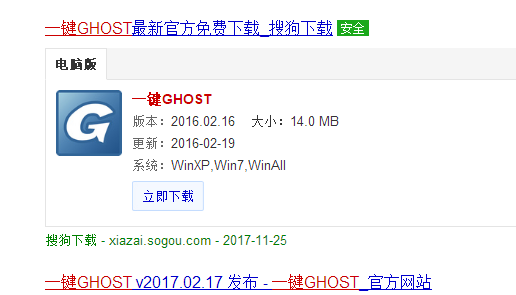
ghost图-1
在Windows XP系统下安装,程序安装完成后会自动生成双重启动菜单,重启后按提示选择“1KEY GHOST 8.2 Build 050706”即可进入DOS。
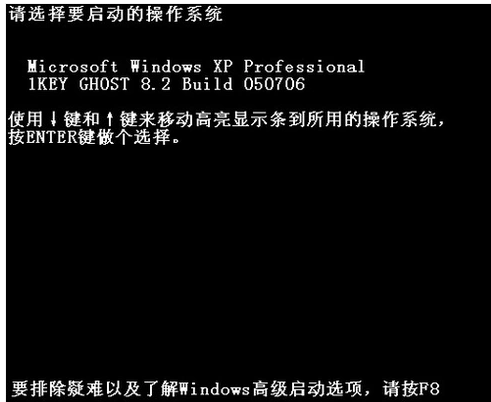
ghost图-2
点击“一键备份C盘”。

一键还原图-3
在弹出窗口中的“确定”项按下回车,程序自动启动Ghost将系统C盘备份到“D:\\c_pan.gho”。
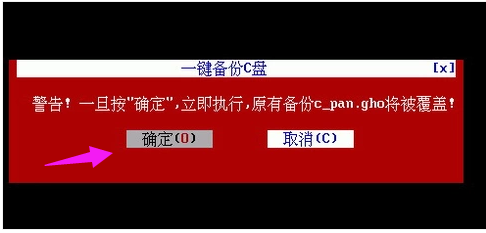
一键还原图-4
安装GHOST工具后,重启电脑,就会在启动的过程中,请用上下键操作将光标移到一键GHOST上面。

电脑图-5
按回车就开始启动GHOST11.2了。
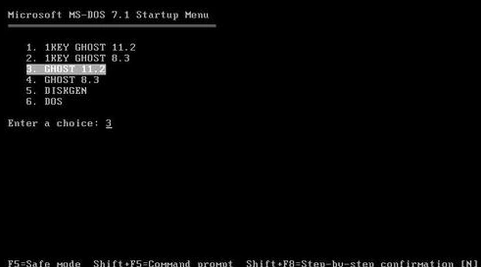
一键还原图-6
然后一直按回车键,直到下面图片出现才行。开始还原然后自动重启电脑,安装系统。
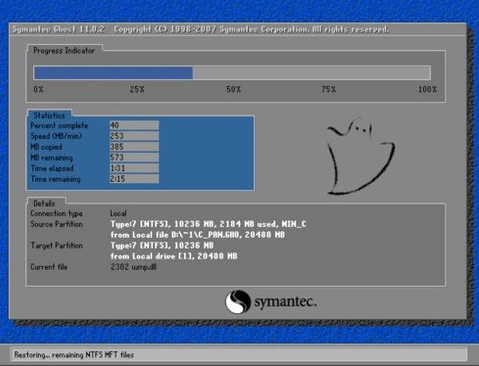
一键图-7
以上就是一键ghost还原的操作步骤了。
 有用
26
有用
26


 小白系统
小白系统


 1000
1000 1000
1000 1000
1000 1000
1000 1000
1000 1000
1000 1000
1000 1000
1000 1000
1000 1000
1000猜您喜欢
- 电脑xml文件怎么打开2022/05/25
- 电脑系统重装后没有睡眠模式怎么办..2015/12/22
- u盘怎么重装系统windows7?2016/10/30
- 手提电脑重装系统的方法和步骤..2022/11/04
- 系统之家制作pe启动盘安装图文教程..2021/03/31
- 鼠标速度自动变慢2016/09/03
相关推荐
- 抖音电脑版下载安装教程2022/12/30
- 东芝笔记本重装系统2015/07/11
- windows升级日志文件可以删除吗..2022/09/29
- 联想一键重装系统2016/10/16
- 电脑开机黑屏怎么办小白系统重装修复..2021/11/07
- 详解经常重装系统对硬盘有影响吗..2023/04/20

















